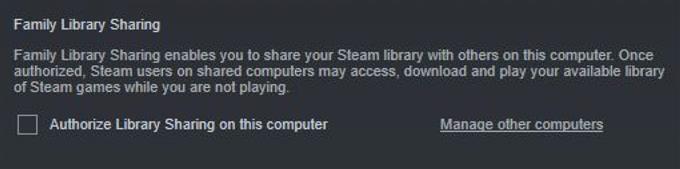Med sine tusinder af spil tilbyder Valves Steam en måde for sine brugere at nemt dele sit spilbibliotek til et familiemedlem eller en ven. Dette er hovedsageligt for at give forældre og børn mulighed for at dele spil uden at forstyrre hinandens fremskridt, resultater eller besparelser. Det andet formål er at udvide adgangen til nogen uden for en familiekreds som en ven. Denne funktion, kaldet Family Library Sharing, er nyttig, hvis du vil teste et spil, som din ven ejer, for at se, om det er værd at købe det.
Aktivér Steam Guard-sikkerhed
Inden du kan begynde at bruge Family Library Sharing, skal du sikre dig, at Steam Guard Security er aktiveret på din konto. Hvis du ikke har prøvet det endnu, skal du følge disse trin:
- Åbn Damp klient.
- Log på til din Steam-konto.
- Klik på Steam fane øverst til venstre.
- Klik på Indstillinger.
- Klik på Konto fanen.
- Vælg Håndter STEAM GUARD KONTO SIKKERHED.
- Følg instruktionerne for at afslutte processen.
Deling af dine Steam-spil
Brugt tid: 5 minutter
Når du har taget sig af din Steam Guard-funktion, kan du begynde at gøre trinene for at dele dine spil. Følg nedenstående trin.
- Log på din vens eller familiemedlems computer, log ind på din Steam-konto.
Åbn Steam-klienten, og log på din konto.

- Gå til Steam-menuen.
Klik på Damp fane øverst til venstre.

- Vælg Indstillinger.
Klik på Indstillinger mulighed.

- Åbn fanen Familie.
Klik på Familie faneindstilling.

- Autoriser den computer, du bruger.
Marker boksen for Autoriser biblioteksdeling på denne computer.

- Giv tilladelse til en konto.
Du skal se en liste (hvis der er mere end 1 konti) med konti i boksen nedenfor. Vælg den konto (din vens eller familiemedlems konto), du vil godkende.

- Log ud af din konto.
Efter at have valgt den konto, der skal autoriseres, Log ud på din egen konto, og lad din ven eller familiemedlem logge ind på hans eller hendes konto.

Værktøj
- Windows PC, internetforbindelse, installeret Steam-klient, Steam-konto
Bagefter skal kontoen nu være i stand til at downloade og installere spilene fra dit bibliotek. Du kan autorisere op til 10 computere og højst 5 konti til at få adgang til dit spilbibliotek.
Begrænsninger i deling af familiebibliotek
Der er en række begrænsninger for deling af familiebibliotek. For det første skal du have internetforbindelse for at dele eller få adgang til det delte spilbibliotek. Hvis din ven forsøger at få adgang til dit Steam-spilbibliotek, og internetforbindelsen stopper, modtager vedkommende en fejl, og adgangen nægtes.
Ikke alle spil kan også deles på grund af tekniske begrænsninger. Det skyldes, at nogle spiludgivere nægter at give Valve-delingsrettigheder for deres produkt. Hvis du prøver at dele et spil, og du får en fejl om deling af familiebiblioteket, som ikke har tilladelse til at dele, er det sandsynligvis overhovedet ikke delbart.
Endelig kan ingen to konti bruge det samme spil på samme tid. Dette gælder for et Steam-spil, du deler, men er ikke frit at spille. For eksempel, hvis du delte NBA 2K20-spil med din ven, kan han eller hun kun bruge det, når du ikke aktivt spiller spillet. Hvis du indlæser spillet på din computer på samme måde som din ven bruger det, mister han eller hun adgang.
Spil under kategorien free-to-play som Dota 2 behøver ikke deles, da individuelle konti kan downloade dem gratis. Hvis du delte et gratis-til-spil-spil til en anden konto, kan begge konti spille spillet på samme tid.
Foreslåede aflæsninger:
- Ryd Steam-download-cache for at gøre appen hurtigere
- Sådan opretter du en Steam-konto i 2020
- Sådan indstilles en personlig ringetone til en kontakt i Samsung (Android 10)
- Sådan indstilles enhver sang som ringetone på Samsung (Android 10)